Wussten Sie, dass Sie sich verbinden können? SD-Karten zu Ihrem iPhone ? Auf diese Weise können Sie verschiedene Dateitypen importieren. Entweder im Speicher Ihres iPhones, oder laden Sie sie direkt in iCloud hoch oder erstellen Sie benutzerdefinierte Ordner und Alben. Außerdem seit der Einbindung der Dateien-App in iOS, diese Funktion wurde viel stärker vitaminisiert.
So verbinden Sie SD-Karten mit einem iPhone und übertragen Dateien

Bisher haben iPhones einen Lightning-Anschluss. Das (lang erwartete) USB-C ist für dieses Produkt noch nicht eingetroffen. Dies hindert uns jedoch nicht daran, SD-Karten anzuschließen. Dazu haben wir diese Option: Verwenden Sie die offiziell Apple Adapter von Lightning auf SD-Karte. Auf diese Weise können wir SD-Karten in Standardgröße oder microSD-SD-Karten mit dem SD-Kartenadapter in Standardgröße anschließen.
Der Grund, warum wir dieses Produkt zeigen, ist, dass es von Apple zertifiziert ist und wir sicherstellen, dass es 100 % fehlerfrei ist. Darüber hinaus ist es einer der Adapter, die ich im Alltag am häufigsten verwende, und es ist ein Produkt, das nicht versagt. Der Adapter kann im Apple Store oder direkt bei Amazon gekauft werden, und seine Bedienung ist sehr einfach: Wir verbinden den Adapter mit dem Lightning-Anschluss und legen dann die SD-Karte ein. Wenn in den neuesten Versionen von iOS keine Meldung angezeigt wird, zeigt dies an, dass wir es richtig gemacht haben.
Die Fotos- und Dateien-Apps erleichtern uns den Vorgang
Sobald die SD-Karte über den Adapter in das iPhone eingelegt ist, haben wir zwei Möglichkeiten, Dateien zu übertragen. Die Fotos-App und die Dateien-App . In früheren Versionen von iOS, bevor die Dateien-App auf den Markt kam, konnten wir Bilder nur mit der Fotos-App von SD auf das iPhone übertragen. Die Funktionalitäten wurden also deutlich erweitert.
Sobald wir uns in der Foto-App befinden, erscheint ein neues Symbol in der unteren Menüleiste: Import. Auf diese Weise werden die gespeicherten Bilder und Videos angezeigt. Auf dieser Registerkarte können wir die belegte Kapazität, die Anzahl der Dateien und die Optionen zum Importieren und Löschen der Elemente sehen. Vom iPhone aus können wir direkt auf die SD-Karte operieren.
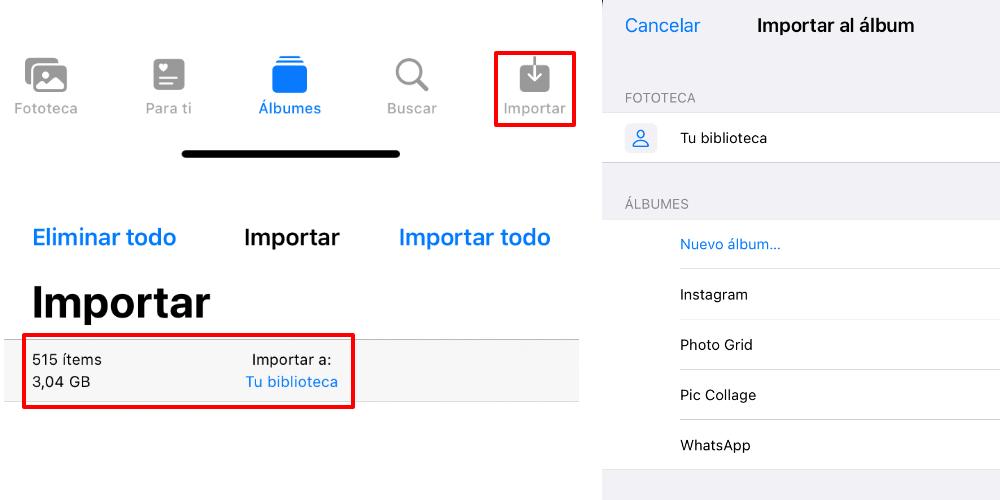
Außerdem können wir beim Importieren der Bilder die Alben auswählen, in die wir die Daten importieren möchten. Jetzt wird das Ding um die Files-Anwendung erweitert. Und so können wir durch organisierte Ordner die verschiedenen Dateien sehen, die sich auf der Karte befinden. Und von hier aus können wir auswählen, wo wir sie importieren möchten: in den Speicher des Telefons, icloud-Laufwerk oder Cloud-Anbieter oder öffnen Sie die Dateien in bestimmten Programmen.
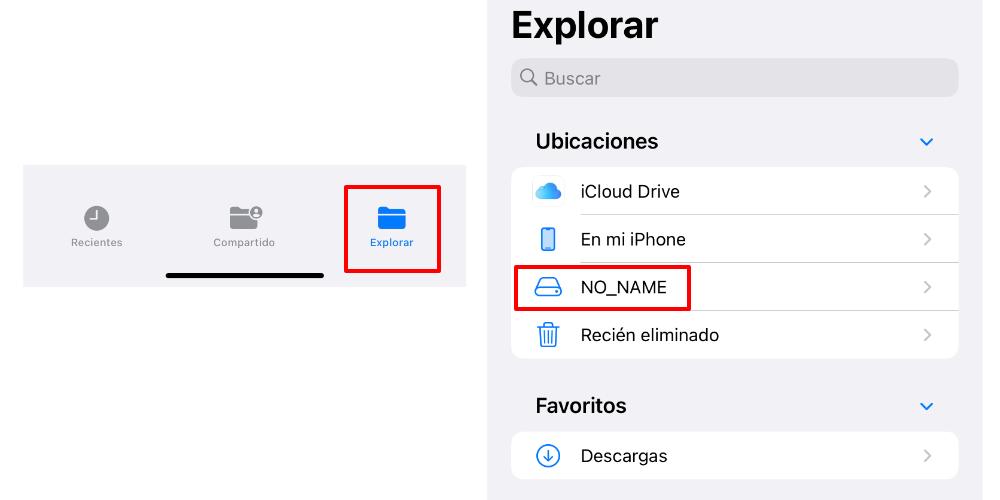
Der Transferprozess wird erleichtert und die Möglichkeiten, die wir treffen können, werden erweitert. Vorbei sind die Fehlermeldungen, dass die SD nicht funktionieren konnte, weil das Gerät nicht leistungsfähig genug war (ja, dies geschah in Versionen von iOS 6, 7 auf älteren Geräten wie dem iPod Touch der 5. Generation). Und obwohl wir immer noch kein USB-C auf dem iPhone haben, was diesen Prozess noch einfacher macht und wir uns nicht auf Lightning-zertifiziertes Zubehör verlassen müssen (was den Prozess noch billiger macht), ist es eine Lösung, die es hat mit der Zeit viel besser geworden. und außerdem ist es einfach durchzuführen.